QWERTY配列からケータイ配列へ移行するには、左下の[モード切り替え]キーを長押しします(ポップアップするメニューが表示されます)。
私の日本語入力はこちらがメイン。
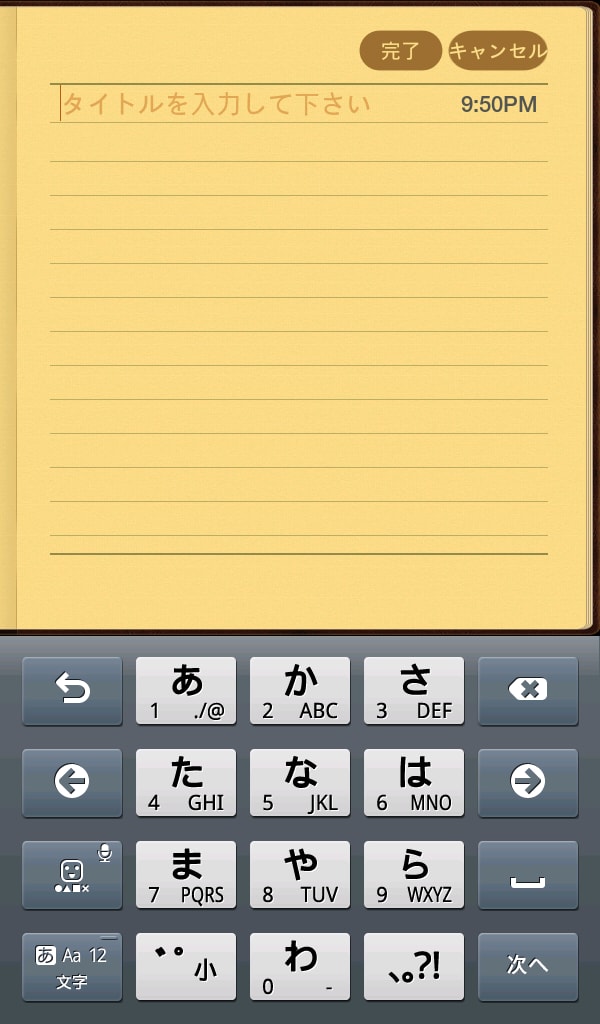
(ひらがなモード)
ケータイ配列はiPhoneでなじみ深く、「フリック入力」ができるのですぐに使えるようになりました。
「フリック入力」とは、キーを長押しすると上下左右に文字候補が現われ、指をスライドして入力する通常の方法に対し、文字が表示される位置を記憶しておいて文字候補が現われる前に指をスライドさせ入力する方法です。慣れると超高速な入力が可能となります。iPhoneではトレーニングソフトも出ています(無料版では「Flick Master Lite」など)。
ただ、画面サイズの違いやチューニング不足からか、誤入力が多い(^^; ア段の文字を入れたつもりがオ段の文字が入ってたりします。私だけかなあ(^^; 私以外の方もそうだとすると、Tabのチューニングの問題ですよね。
試しに「あい」と入力します。

候補の先頭には、一度入力して学習した熟語や、予測変換の候補が集まります。
逆に単漢字などは後方に追いやられてしまうので候補を逆順に並べたい([V]キーでパレットを開き、スクロールすることもできるが候補が多い場合、なかなか目的の単漢字にたどりつけない)ことがあります。そんな時は[変換]キーを押します。

候補が逆順に並べ替えられます。
また、文節の区切り位置を変更したい場合(WinのMS-IMEだと「Shift+←/→」の操作)はキーボード左右の[←][→]で行います。
ひらがな入力をしていて、ちょこっとアルファベットや数字を入力したい場合、[英数字]キーを押して変換します。

このように各キー下部の英数字とカタカナ(全角/半角)が候補として表示されます。
それでも大量にアルファベットを入力したい場合には「アルファベット」モードに移行しましょう。

各キーの下に表示されている数字を入力するには、下方向へフリックします。
このモードはメールアドレスやURLなどの入力を想定していて[@]キーを何度か押しているとハイフン、アンダーバーといったよく使う記号も出てきます。
最後に「数字」モード。私にとっては謎のモードです(爆)

だって、エクセルでも使わない限り数字(と若干の記号)のみ入力するシチュエーションなんて考えられないから。あ、そっか、AndroidアプリにあるOffice系のアプリで使うんでしょうかね。テンキー代わりに。そんなシーンがあれば報告します(^^)
ちなみにQWERTY配列の「数字」モードは、キーの数が多いせいもあって記号を入力するのに重宝しますよ(^_-)
だーっと文字入力について紹介してきましたが、謎のキーがひとつ。左上の「回転してる矢印」です。マニュアルを読むと「確定前の文字をキーをタップした時と逆順に切り替えます」となってるんだけど、これって「候補を逆順でソートする」っていうことだとしたら[変換]キーと同じことだし、実際文字の確定前に押しても何も起こらない(^^;
実はこのキー、文字確定直後には[もとに戻す]キーになり、未確定状態に戻してくれるんです!さらに未確定状態戻してからタップすると、例えば「あい」の場合「ああ」→「あお」→「あえ」→「あう」と最後の一字を逆順に変更してくれます。
なんとなく上記の説明の一部のみ当てはまる気がしますが・・・確定後、未確定に戻してくれるというのは便利かもという気がしないでもないですが、最後の一字を逆順に戻す機能は誰が使うの?(爆)
最後にQWERTY配列にはあってケータイ配列にはない「キーボードを隠す」キー。背面の文字入力フィールド以外の部分をタップすればキーボードは隠れるんだけど、タップしにくい場合もあるし2つのキーボード間で操作感が統一されている方がうれしいので次のアップデートで採用して欲しいですね。
生温かい目で見守りながら、新たなTipsが見つかればまた報告したいと思います。
【関連エントリ】
・GALAXY Tabが来た!
・GALAXY Tab 画面キャプチャ方法
・GALAXY Tab 使用感(1)
・GALAXY Tab の壁紙をキメる
・GALAXY Tab あれれ? 使えない画面キャプチャ
・【スクリーンキャプチャーショートカット】GALAXY Tab 画面キャプチャアプリ
・GALAXY Tab「スクリーンキャプチャショートカット(有料版)」を試してみる
・GALAXY Tab 文字入力について(QWERTY篇)
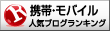
| Trackback ( 0 )
|